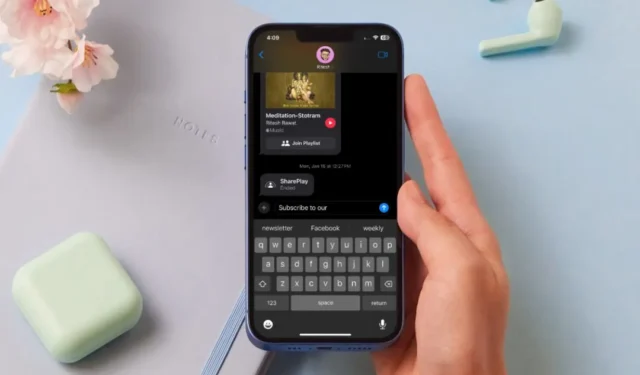
휴대폰에 빠르게 입력하는 것은 어렵습니다. 그럴 때 예측 텍스트가 도움이 됩니다. 사용자의 타이핑 행동에 따라 단어와 문구를 추천해 주는 기능입니다. 신속하게 대응하는 데 도움이 될 만큼 유망해 보이지만 항상 정확하지는 않으며 주의가 산만해지는 경우가 많습니다. 방해가 된다고 생각되면 iPhone 및 Samsung Galaxy 휴대폰에서 예측 텍스트를 비활성화하는 방법은 다음과 같습니다.
전화에서 예측 텍스트를 비활성화하면 어떻게 되나요?
기본적으로 휴대폰의 예측 텍스트 기능은 자주 사용하는 단어를 빠르게 입력하는 데 도움이 됩니다. 예상했던 것과는 달리 스마트폰이 해당 단어를 배우는 데 오랜 시간이 걸립니다. 특히 여러 언어로 대화할 때는 더욱 그렇습니다. 당신은 이상한 예측에 주의가 산만해질 것입니다.
그러나 곧바로 키보드 설정으로 이동하여 예측 텍스트를 끄기 전에 명심해야 할 몇 가지 사항은 다음과 같습니다.
- 단어 제안 없음: 예측을 비활성화한 후 가장 먼저 눈에 띄는 것은 더 이상 키보드 위에 제안된 단어나 수정 사항이 표시되지 않는다는 것입니다.
- 자동 수정 없음: 예측 기능은 철자가 틀린 단어를 자동으로 수정하는 데도 도움이 됩니다. 이 기능을 끄면 맞춤법이 틀린 단어를 수동으로 수정해야 합니다.
- 느린 타이핑 속도: 많은 사용자가 더 빠른 타이핑 경험을 위해 예측 텍스트 기능에 의존합니다. 이를 비활성화하면 특히 의존하는 경우 타이핑 속도가 느려집니다.
iPhone에서 예측 텍스트 비활성화
iPhone에서 예측 텍스트를 끄는 것은 매우 간단합니다. 또한 실수로 원치 않는 단어를 입력하는 일을 줄이고 화면 텍스트를 위한 추가 공간을 확보하는 데도 도움이 됩니다. iOS 버전을 실행하는 iPhone에서 예측 텍스트를 비활성화하는 방법은 다음과 같습니다.
iPhone 설정 > 일반 > 키보드 로 이동하여 예측 텍스트 기능 옆에 있는 토글을 끕니다 .
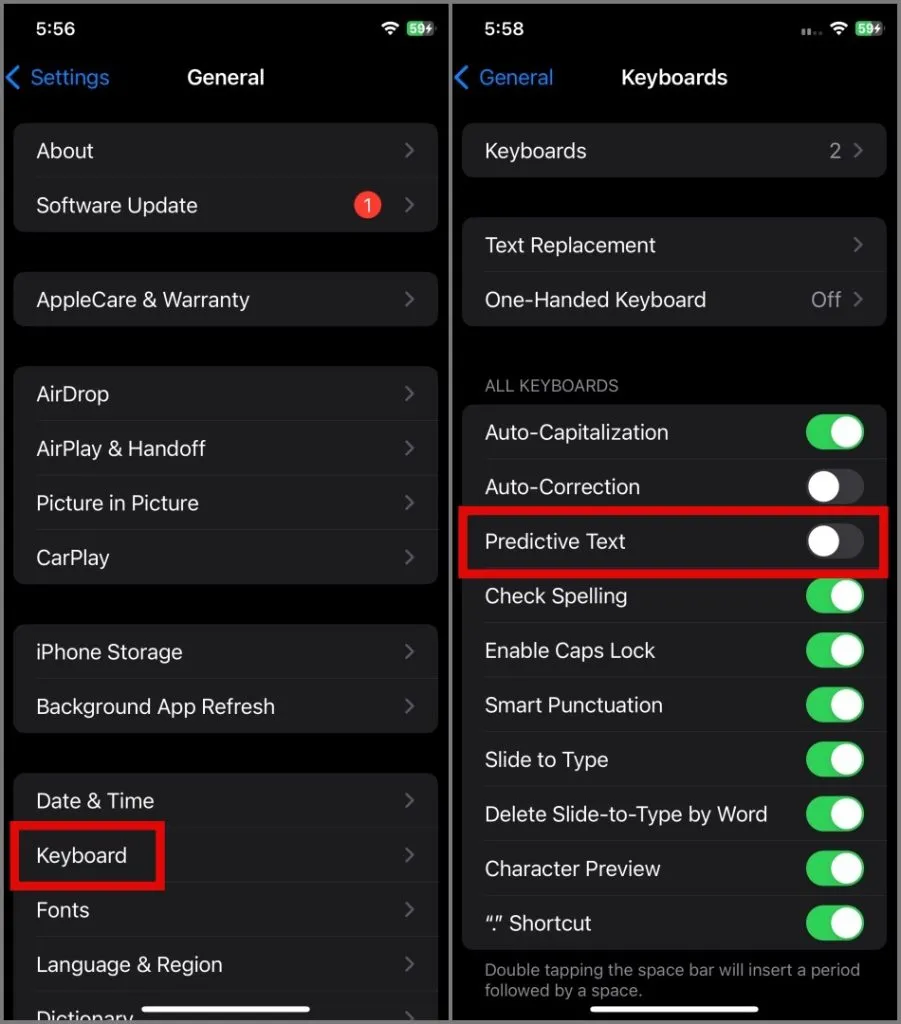
iPhone에서 예측 텍스트를 비활성화한 후 iOS 키보드가 나타나는 방식입니다.

Samsung Galaxy Phone에서 예측 텍스트 비활성화
많은 노력을 들이지 않고도 Samsung Galaxy 휴대폰에서 예측 텍스트를 끌 수 있습니다. 설정 > 일반 관리 > 삼성 키보드 설정으로 이동 한 다음 예측 텍스트 토글을 끄면 됩니다.
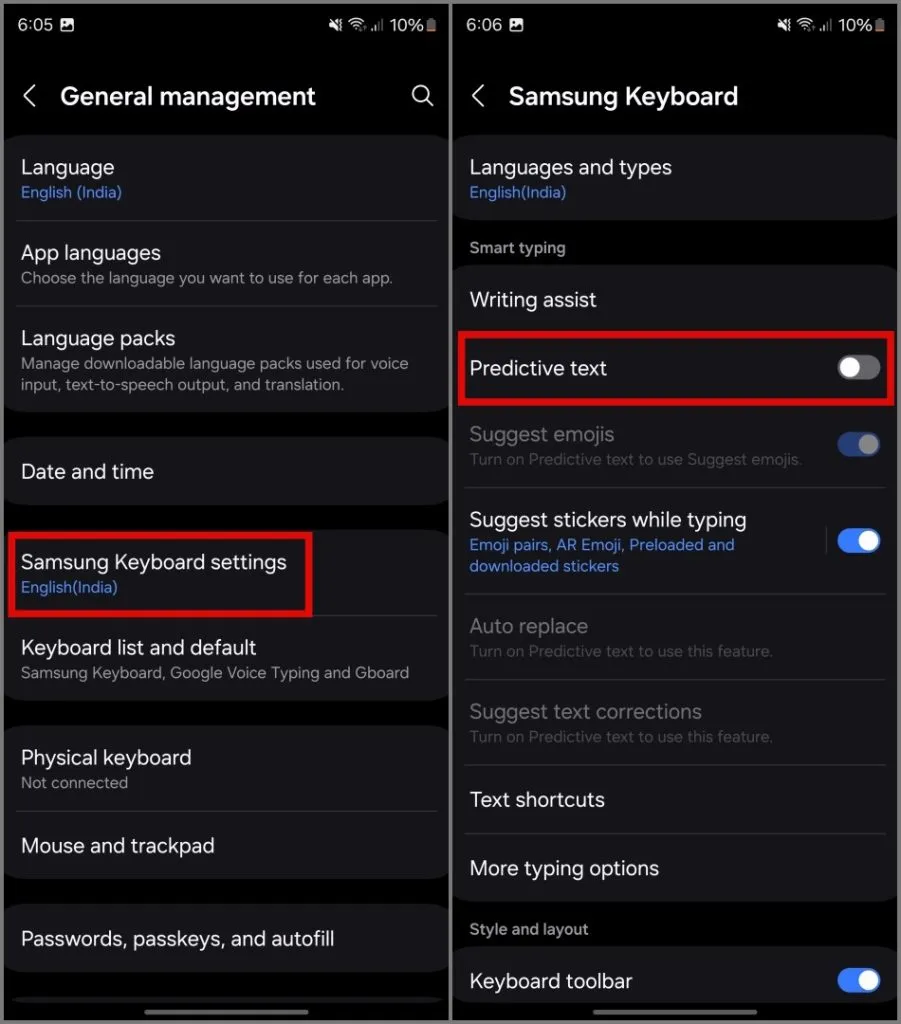
아래 스크린샷은 예측 텍스트가 있거나 없는 Samsung Galaxy 휴대폰의 키보드를 보여줍니다.
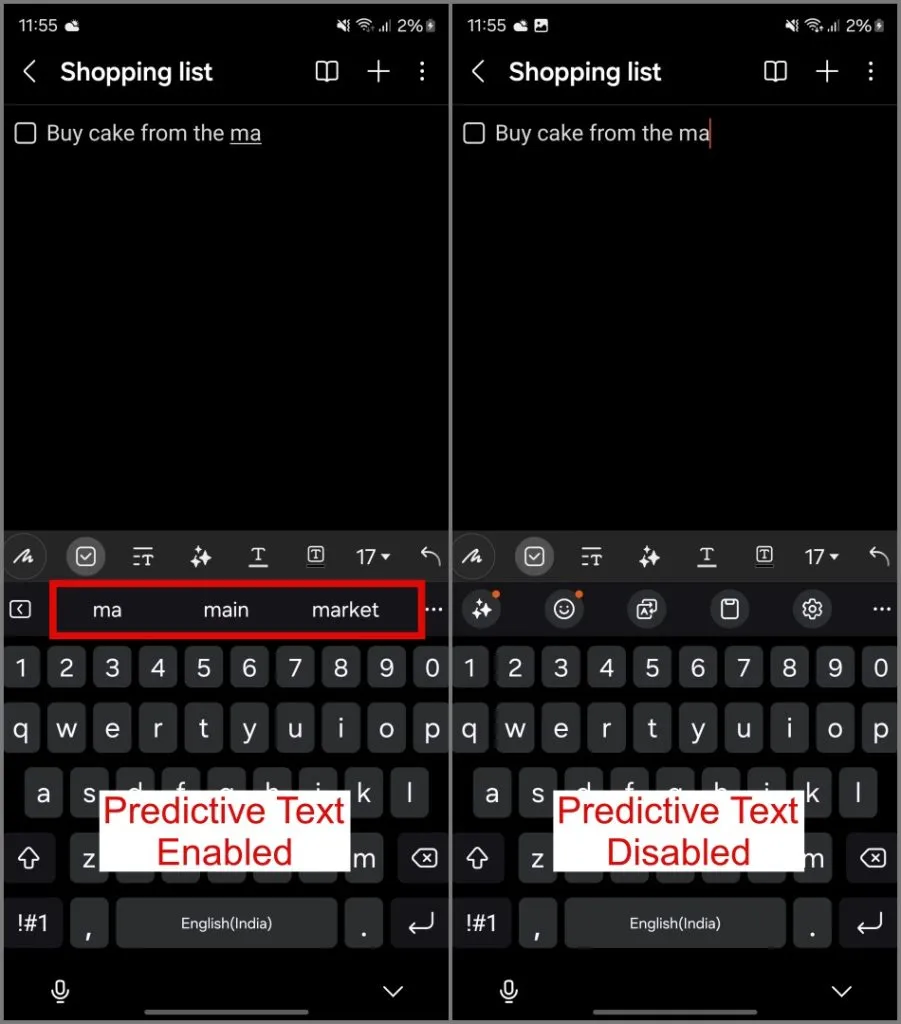
재고 Android 휴대폰에서 예측 텍스트 끄기
Google Gboard는 많은 Android 휴대폰의 기본 키보드입니다. 기본 키보드를 Gboard로 변경하는 사용자가 있습니다. 당신이 그들 중 하나라면, 예측 텍스트를 끄는 방법은 다음과 같습니다:
1. 설정 > 시스템 > 키보드 > 화면 키보드로 이동한 다음 Gboard를 선택합니다 .
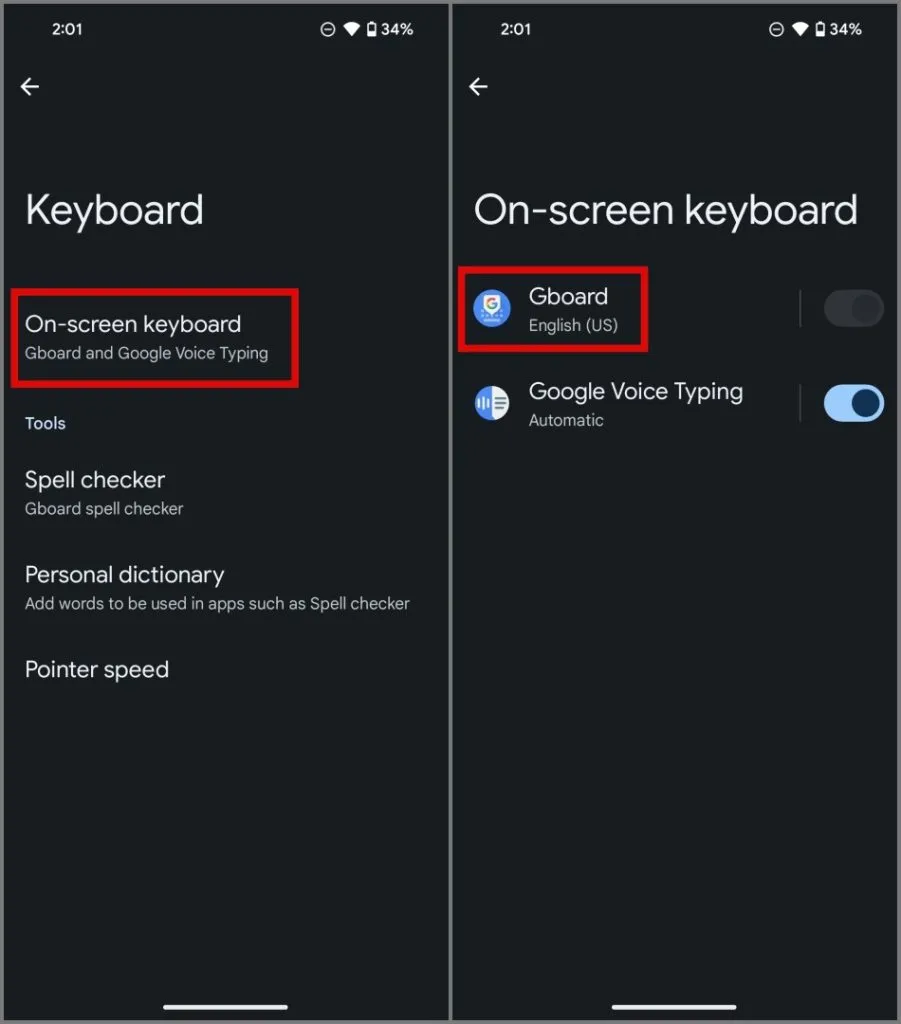
2. 그런 다음 텍스트 수정 설정으로 이동한 다음 제안란 표시 기능을 비활성화합니다.
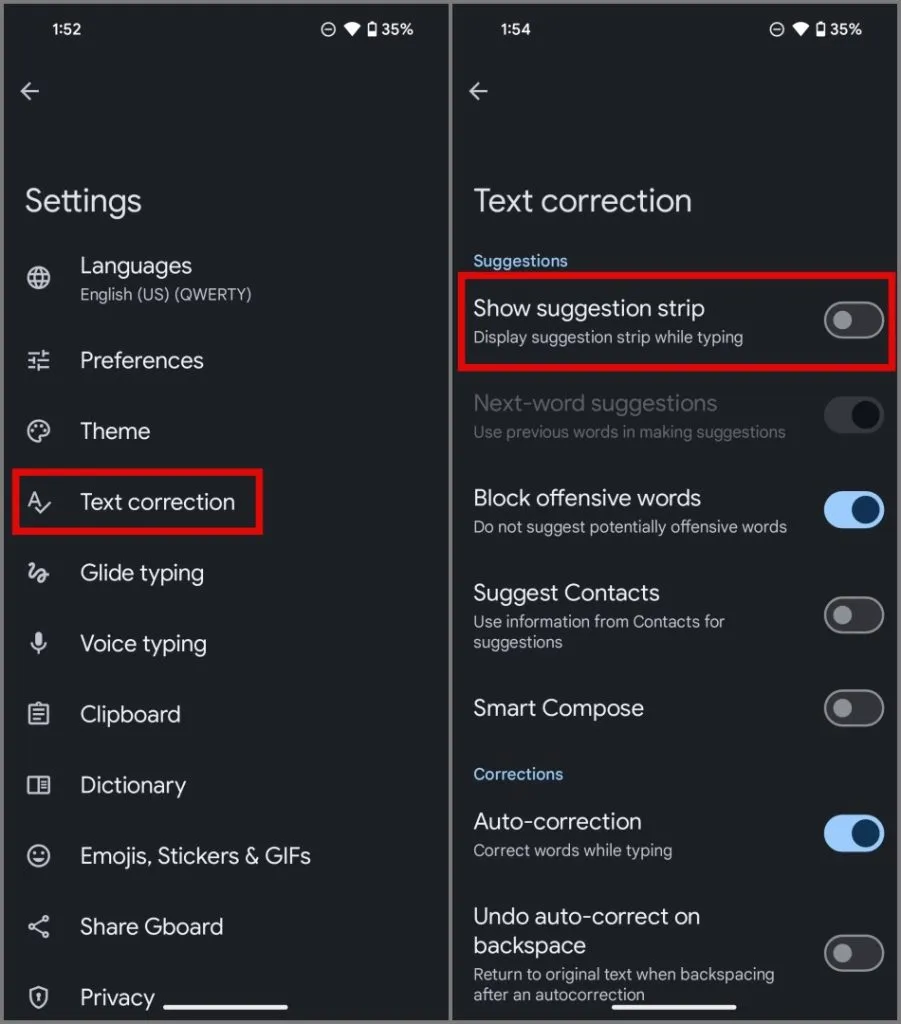
아래 스크린샷은 예측 텍스트가 없는 Gboard를 보여줍니다.
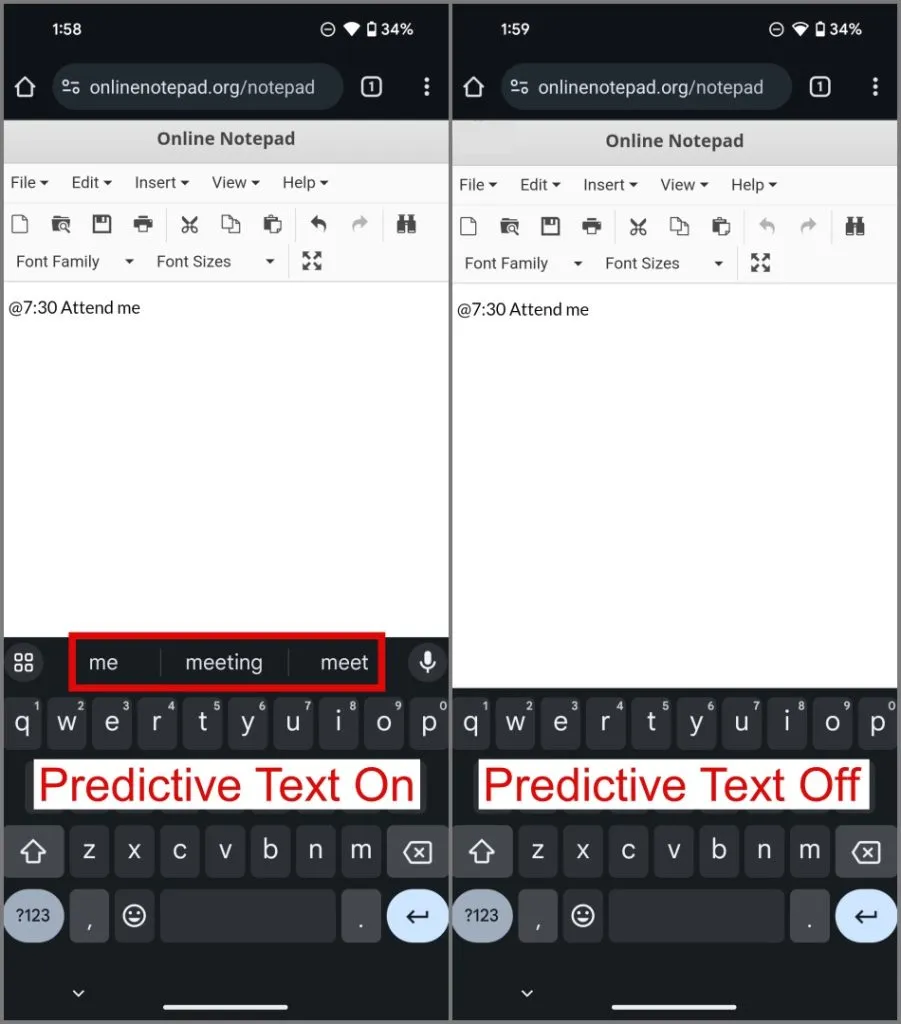
예측 텍스트 끄기
휴대폰의 자동 완성 기능은 여러 면에서 유용할 수 있습니다. 휴대폰 키보드는 사용자의 입력 동작과 사용 패턴에 의존하여 정확한 단어와 문구를 제안하므로 개인 정보 보호 문제가 발생하고 유용하게 되기까지 오랜 시간이 걸립니다. 위의 솔루션이 iPhone, Samsung Galaxy 휴대폰 및 기타 Android 휴대폰에서 예측 텍스트를 비활성화하는 데 도움이 되기를 바랍니다.
예측 텍스트 외에도 iPhone 또는 Android 에서 자동 수정을 비활성화하여 혼란스럽거나 당황스러운 단어나 문구를 보내는 것을 방지할 수도 있습니다.


답글 남기기